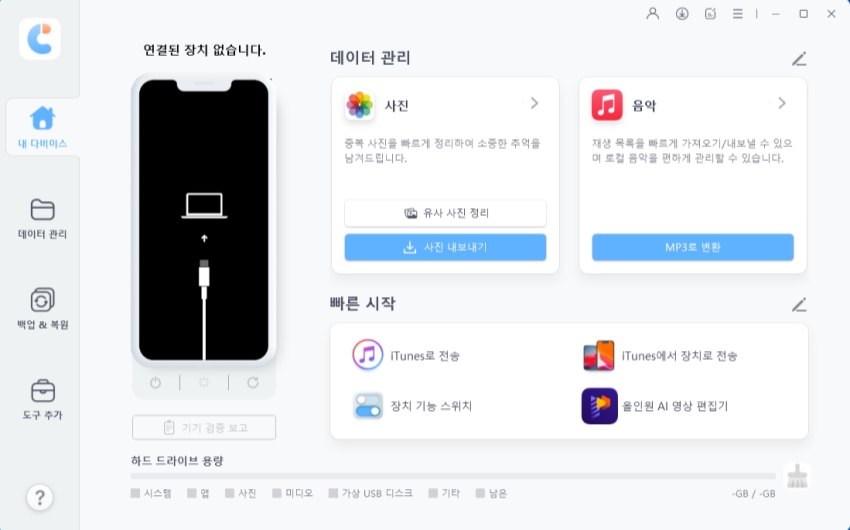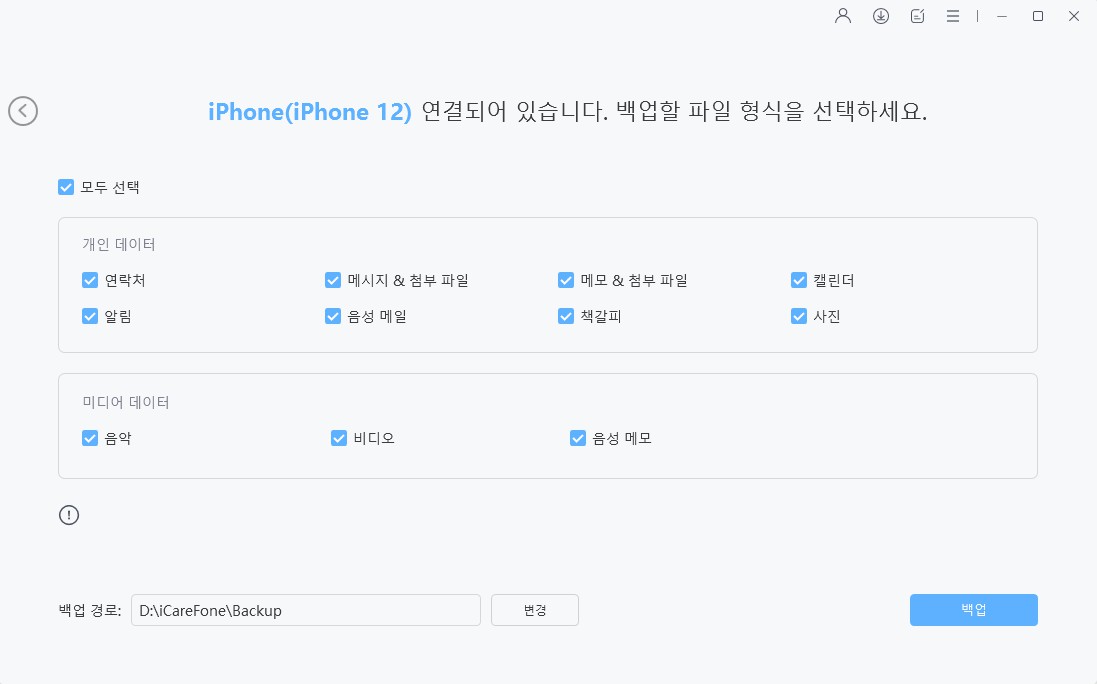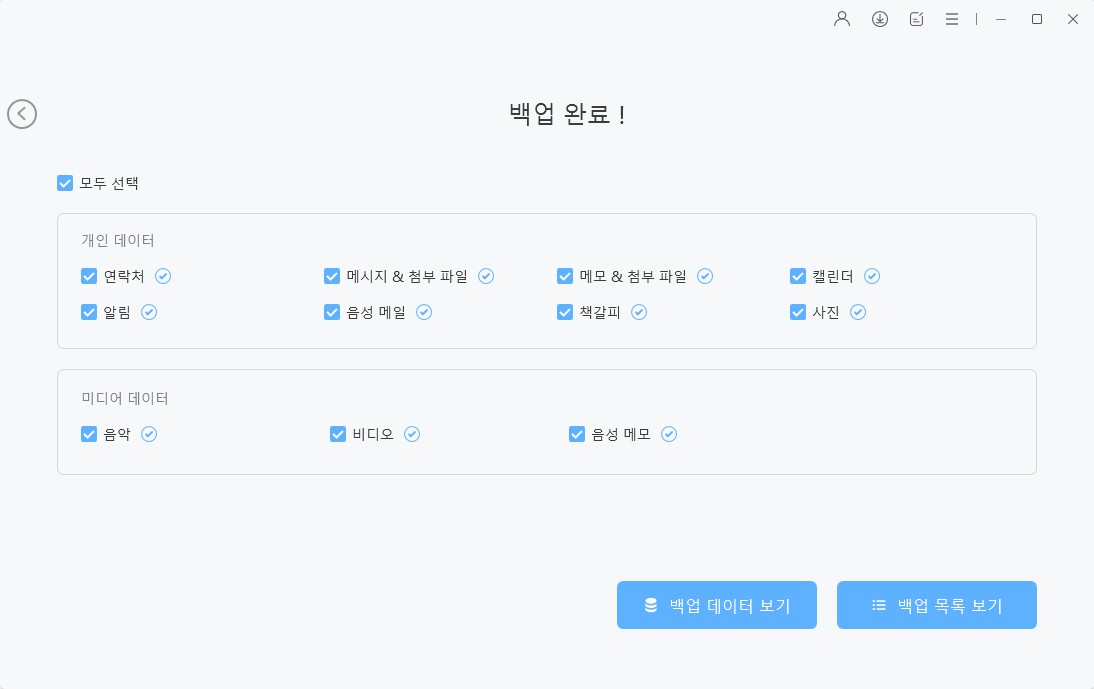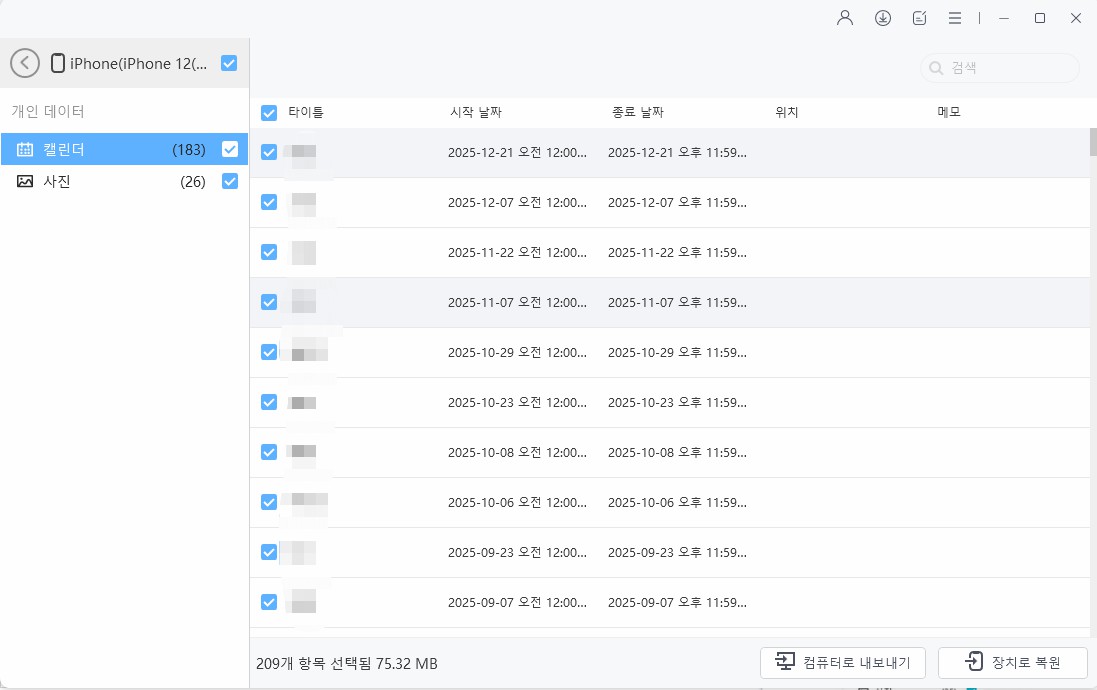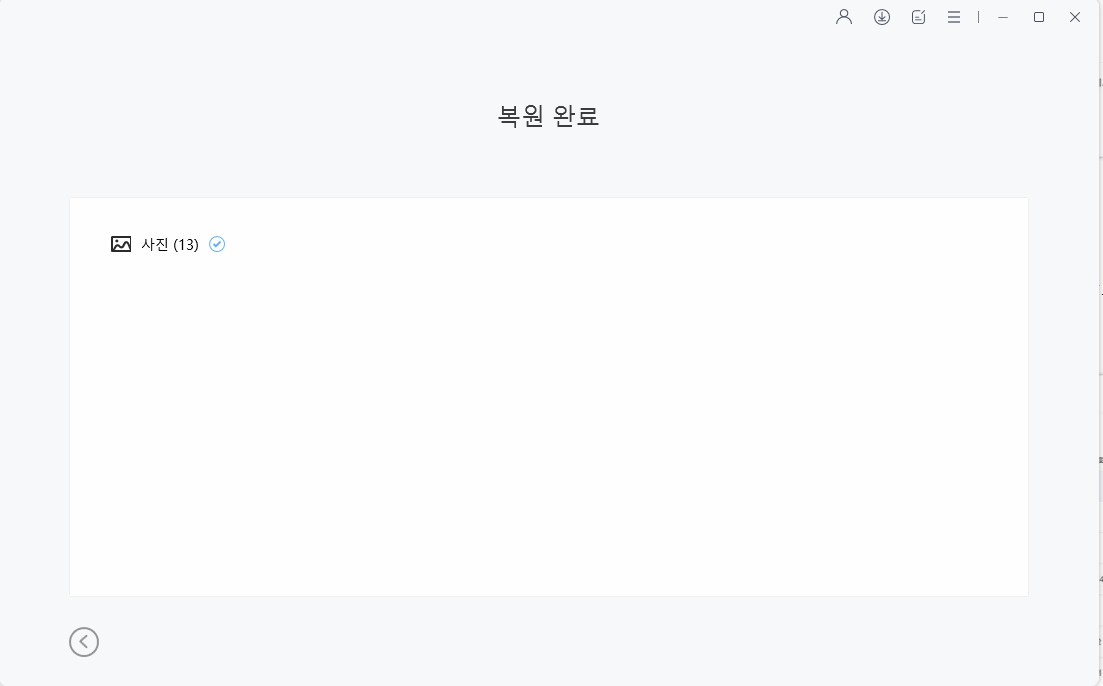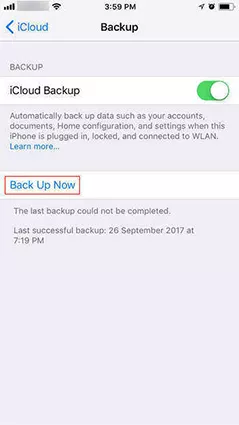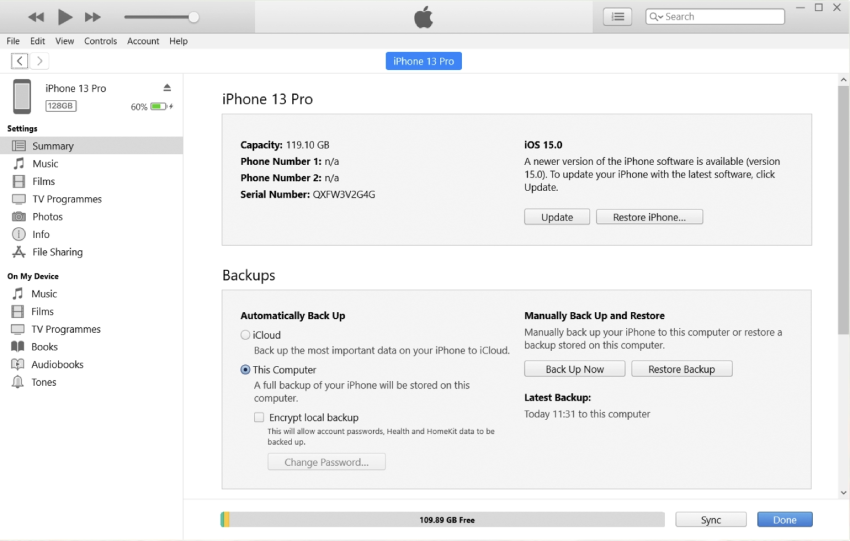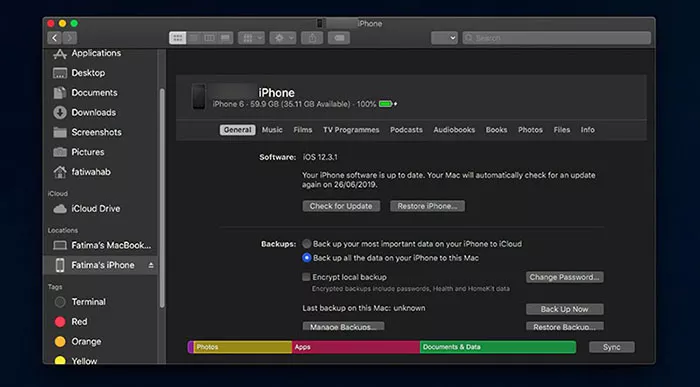iOS16 업데이트 전 간단하게 아이폰 백업하는 방법
애플 2022년 WWDC(세계개발자회의)가 며칠 전에 열렸으며, 다양한 발표가 있었습니다. 그 중에서도 아이폰을 위한 최신 소프트웨어인 iOS 16이 큰 주목을 받았습니다. iOS 16 베타 버전을 업데이트하려면 아이폰 백업해야 할 필요성에 대해 고민하고 계실 것입니다. 이 글에서는 이 질문에 대한 해답을 제시하고, 관련된 모든 정보를 소개하겠습니다.
소프트웨어를 업데이트하기 전에 아이폰을 백업해야 하나요?
엄밀히 말하면 업데이트하기 전에 꼭 데이터를 백업해야 하는 것은 아닙니다. 하지만 백업하지 않는 것은 사실 추천드리지 않습니다.
아시다시피, iOS 16의 첫 번째 개발자 베타 버전이고, 대중들이 사용하게끔 배포된 것이 아닙니다. 그렇기에 업데이트를 설치하기 전에 장치를 백업하는 것이 좋습니다. 만약 무언가가 잘못되어 아이폰을 재설정해야 할 때, 여러분의 소중한 데이터를 잃어버리지 않을 수 있도록 말이죠.
따라서, '업데이트하기 전에 아이폰을 백업해야 하나요?'라고 물어보신다면, 그렇습니다. 정말 하셔야 합니다.
- 방법 1: iOS 16으로 업데이트하기 전에 무료로 아이폰을 컴퓨터에 백업하기
- 방법 2: 업데이트하기 전에 iCloud로 아이폰 백업하기
- 방법 3: 업데이트하기 전에 iTunes로 아이폰 백업하기
- 방법 4: iOS 16으로 업데이트하기 전에 맥에 아이폰 백업하기
방법 1: iOS 16으로 업데이트하기 전에 무료로 아이폰을 컴퓨터에 백업하기
이제 여러분은 '업데이트하기 전에 아이폰을 백업해야 하나요?'라는 질문에 대한 답을 알고 계십니다. 이제는 그 방법을 얘기해 볼 시간입니다.
장치를 백업하는 가장 좋은 방법은 Tenorshare iCareFone(테너쉐어 아이케어폰)을 사용하는 것입니다. iCareFone(아이케어폰)에는 아이폰을 관리하는 데 사용할 수 있는 수많은 기능들이 있습니다. 하지만 오늘 구체적으로 말씀드릴 기능은 백업-복원 기능입니다.
iCareFone(아이케어폰)을 사용하면 아이폰을 컴퓨터에 쉽게 백업할 수 있습니다. 데이터를 복구해야 하는 경우에도 쉽게 복원할 수 있습니다.
iOS 16 업데이트 전 아이폰을 백업하는 방법을 알아보겠습니다.
컴퓨터에 Tenorshare iCareFone(테너쉐어 아이케어폰)을 다운로드하여 설치합니다. 아이폰을 컴퓨터에 연결하고 iCareFone(아이케어폰)의 맨 화면에서 '백업&복원'을 선택합니다.

백업할 데이터를 모두 선택한 다음 '백업'을 누릅니다.

완료될 때까지 기다립니다. 데이터가 백업되었습니다.

나중에 데이터를 복원하려면 다음 단계를 따르세요.
iCareFone을 열고 왼쪽 사이드바에서 '백업&복원' 탭을 선택합니다.
복원할 백업을 선택하고 '보기'를 클릭합니다.

복원할 파일을 모두 선택한 다음 '장치에 복원'을 클릭합니다.

작업이 완료될 때까지 기다리면 데이터가 장치로 다시 복원됩니다.

비디오 가이드:
방법 2: 업데이트하기 전에 iCloud로 아이폰 백업하기
업데이트 전 iCloud로 아이폰을 백업하는 방법이 궁금하시다면 여기서 확인하세요.
아이폰에는 장치를 iCloud 스토리지에 백업할 수 있는 기능이 내장되어 있습니다. 사용 방법은 다음과 같습니다.
- 설정 앱을 엽니다.
- 상단의 이름을 누릅니다.
- iCloud > iCloud 백업으로 이동해 백업이 켜져 있는지 확인합니다.
그런 다음 "지금 백업"을 눌러 장치를 긴급 백업합니다.

이제 데이터가 iCloud 계정에 성공적으로 백업되었습니다.
방법 3: 업데이트하기 전에 iTunes로 아이폰 백업하기
윈도우 컴퓨터를 가지고 있고, 업데이트 전에 컴퓨터로 아이폰을 백업하는 방법이 궁금하시다면 여기서 확인하세요.
iTunes는 아이폰의 스토리지 및 소프트웨어를 관리하는 애플 기본 도구이며, 이 툴을 사용해 장치를 백업할 수 있습니다. 방법은 다음과 같습니다.
- 컴퓨터에 iTunes를 다운로드하고 아이폰을 연결합니다.
- iTunes를 열고 아이폰을 찾습니다.
백업 탭에서 지금 백업을 클릭합니다.

- 완료될 때까지 기다립니다.
방법 4: iOS 16으로 업데이트하기 전에 맥에 아이폰 백업하기
마지막으로, 업데이트 전에 맥에서 아이폰을 백업하는 방법이 궁금하시다면 여기서 확인하세요.
맥으로 아이폰을 백업하는 것은 아주 쉽습니다. 올바른 방법으로 작업하기 위해서는 아래 단계를 따르세요.
- USB 케이블을 사용해 아이폰을 맥에 연결합니다.
- 맥에서 파인더를 엽니다.
- 사이드바에서 아이폰을 선택합니다.
데이터를 맥에 백업하도록 백업 설정이 설정되어 있는지 확인한 다음 "지금 백업"을 누릅니다.

- 프로세스가 완료될 때까지 기다립니다.
이제 데이터가 맥으로 즉시 백업됩니다.
1. iCloud 백업은 어디에 저장되나요?
iCloud 백업은 Apple ID의 아이클라우드 저장공간에 저장됩니다. 장치에서 Apple ID에 로그인하여 복원할 수 있습니다.
2. iCloud 백업 복원은 어떻게 하나요?
iCloud 백업을 복원하려면 장치를 재설정하고 '앱 및 데이터' 화면에서 아이클라우드 백업을 복원하도록 선택해야 합니다.
3. iTunes 백업 복원은 어떻게 하나요?
아이폰을 컴퓨터에 연결하고 최신 백업을 복원하도록 선택하면 iTunes 백업을 복원할 수 있습니다.
맺음말
아이폰 iOS 16 업데이트 전에 이렇게 백업하시면 됩니다.
기억하세요, iOS 16은 아직 첫 번째 개발자 베타 버전이기 때문에 설치하기 전에 중요한 데이터를 백업했는지 확인하셔야 합니다. Tenorshare iCareFone(테너쉐어 아이케어폰) 은 백업을 간단히 할 수 있는 가장 좋은 방법입니다.